电脑分辨率调高了黑屏怎么调回来 Win10系统分辨率调整后出现黑屏无法恢复的解决方法
电脑分辨率是显示屏的重要参数之一,它决定了我们在电脑上能够看到的图像质量,有时候我们在调整分辨率时可能会遇到一些问题,比如屏幕出现黑屏无法恢复的情况。尤其是在Win10系统下,这个问题可能会更加常见。当我们不小心调高了电脑分辨率导致出现黑屏时,应该如何解决呢?接下来我们将为大家介绍一些解决方法。
步骤如下:
1.方法一(此方法亲测有效)
第一步:重启电脑,待进入如下界面时,台式机的拔掉电源,笔记本的不插电源线拆电池/无电池的拔电源线。(据说此方法很伤硬盘,“HDD or SSD?”)

2.方法一
第二步:开机后进入上图界面再拔一次电源,(巾帼这两次异常断电)开机后会出现如下界面。并按照图片顺序往下做即可。
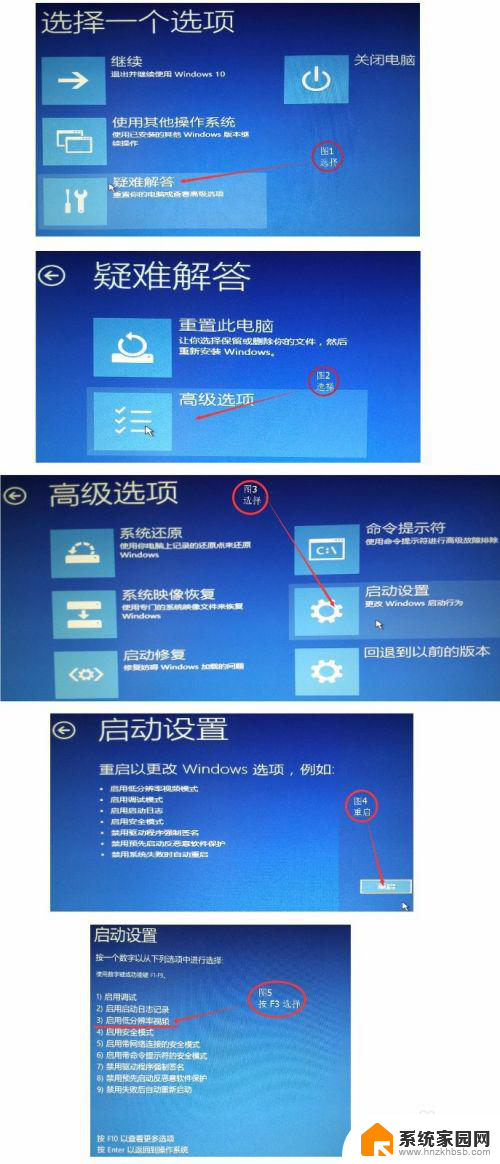
3.按照以上图片步骤选择,重启后就能看见桌面啦。但此时分辨率比较低,可以手动调整为合适的分辨率,但注意不要再用不可挽回的方式调整,否则以上步骤你得再重来一次。
4.下面提供一些其他网友的方法,这些方法本人采用过都没成功,但或许对你有用也说不准哦。
方法二:
按下Ctrl+ALT+F7更改分辨率。按下这三个组合键后,屏幕分辨率会立即降到最低(640*480),同时刷新率也降到最低(60Hz)。
5.方法三:
强行关机三次的方法,太损硬盘。这里提供一种温柔的方法,开机后,多等几分钟,估计系统进入桌面后,即可开始以下操作:1、按windows键以打开“开始菜单”2、按向上的方向键 3 次,选择“设置”,按回车键确定;3、按 Tab键 2 次,选择“系统”,按回车键确定;4、按 windows键+向上的方向键,将窗口最大化5、按 Tab键 6 次(笔记本电脑可能因为多了一项“亮度级别”。此处要按 7 次),选择“高级显示设置”,按回车键确定;6、按 Tab键 2 次,选择“分辨率”,按回车键确定;7、按向下的方向键 15次 以上,以确保选中分辨率列表中的最后一项“800×600”,按回车键确定;8、按 Tab键 1 次,选择“应用”,按回车键确定;9、按 Tab键 1 次,选择“保留更改”,按回车键确定;至此,大功告成!待屏幕点亮后,再将分辨率调回正常值即可!
6.经验最后阐述:我用第一种方法恢复了,但想到我度娘了很久,没找到最准确的答案,所以为了能服务广大需要的网友,为制作本经验特拿自己爱机折腾一遍(我的SSD!!!!::>_<:: )。原创教程!!感谢大家支持。
以上就是电脑分辨率调高了黑屏怎么调回来的全部内容,有遇到相同问题的用户可参考本文中介绍的步骤来进行修复,希望能够对大家有所帮助。
电脑分辨率调高了黑屏怎么调回来 Win10系统分辨率调整后出现黑屏无法恢复的解决方法相关教程
- 电脑分辨率黑屏了怎么调回去win10 win10分辨率调整错误黑屏怎么办
- win10系统怎么调屏幕分辨率 Windows10系统如何调整屏幕分辨率设置
- 电脑怎么调分辨率win10 Windows10系统如何调整屏幕分辨率设置
- win10怎么设置高分辨率 Windows10系统如何调整屏幕分辨率大小
- 台式机分辨率无法调整怎么解决 Win10分辨率无法调节原因
- win10自动调整分辨率 禁止Windows10系统自动调整屏幕分辨率
- 如何调电脑屏幕分辨率 Windows10系统如何调整屏幕分辨率设置
- 电脑不能调整分辨率 Win10分辨率无法调节怎么调整
- win10系统调分辨率 如何在Windows10系统中调整屏幕分辨率
- 分辨率不能调整怎么办 分辨率设置无法调节win10电脑的解决方法
- win10设置桌面图标显示 win10桌面图标显示不全
- 电脑怎么看fps值 Win10怎么打开游戏fps显示
- 电脑recovery模式怎么进去 win10系统如何进入恢复模式
- 笔记本电脑声音驱动 Win10声卡驱动丢失怎么办
- 连接电脑的蓝牙耳机吗 win10电脑连接蓝牙耳机设置
- 笔记本怎么连网线上网win10 笔记本电脑有线网连接教程
win10系统教程推荐
- 1 win10设置桌面图标显示 win10桌面图标显示不全
- 2 电脑怎么看fps值 Win10怎么打开游戏fps显示
- 3 笔记本电脑声音驱动 Win10声卡驱动丢失怎么办
- 4 windows查看激活时间 win10系统激活时间怎么看
- 5 点键盘出现各种窗口 如何解决Win10按键盘弹出意外窗口问题
- 6 电脑屏保在哪里调整 Win10屏保设置教程
- 7 电脑连接外部显示器设置 win10笔记本连接外置显示器方法
- 8 win10右键开始菜单没反应 win10开始按钮右键点击没有反应怎么修复
- 9 win10添加中文简体美式键盘 Win10中文输入法添加美式键盘步骤
- 10 windows10怎么关闭开机自动启动软件 Win10开机自动启动软件关闭方法